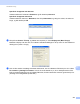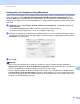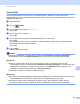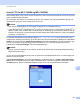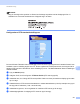Software User's Guide
Table Of Contents
- SOFTWAREBRUGSANVISNING
- Indholdsfortegnelse
- Maskinens betjeningstaster
- 1 Brug af kontrolpanelet
- Brug af printertaster
- Annuller job
- Secure-tast (For MFC-7460DN og MFC-7860DW)
- Understøttelse af printeremulering (for DCP-7070DW og MFC-7860DW)
- Udskrivning af den interne skrifttypeliste (For DCP-7070DW og MFC-7860DW)
- Udskrivning af printerkonfigurationslisten (For DCP-7070DW og MFC-7860DW)
- Testside (For DCP-7070DW og MFC-7860DW)
- Duplexudskrivning (For DCP-7070DW og MFC-7860DW)
- Gendannelse af standardprinterindstillinger (For DCP-7070DW og MFC-7860DW)
- Brug af scanningstasterne
- Brug af printertaster
- 1 Brug af kontrolpanelet
- Windows®
- 2 Udskrivning
- Brug af Brother printerdriveren
- Udskrivning af et dokument
- Duplexudskrivning
- Samtidig scanning, udskrivning og faxafsendelse
- Printerdriverindstillinger
- Adgang til printerdriverindstillingerne
- Funktioner i Windows®-printerdriveren
- Fanen Grundlæggende
- Fanen Avanceret
- Skalering
- Vendt omvendt orden
- Brug vandmærke
- Vandmærkeindstillinger
- Udskrivning af sidehoved/sidefod
- Tonerbesparelse
- Sikker udskrift (For MFC-7460DN og MFC-7860DW)
- Administrator
- Brugergodkendelse (For MFC-7860DW)
- Andre udskriftsindstillinger
- Makro (For DCP-7070DW og MFC-7860DW)
- Tæthedsjustering
- Forbedre udskriftskvaliteten
- Spring tom side over
- Fanen Udskriftsprofiler
- Redigering af udskriftsprofil
- Support
- Bakkeindstillinger
- Status Monitor
- Funktioner i BR-Script 3-printerdriveren (For MFC-7860DW) (PostScript® 3™-sprogemulering)
- Status Monitor
- 3 Scanning
- Scanning af et dokument ved hjælp af TWAIN-driveren
- Scanning af et dokument med WIA-driveren (Windows® XP/Windows Vista®/Windows® 7)
- Scanning af et dokument med WIA-driveren (Windows Photo Gallery og Windows Fax and Scan)
- Brug af ScanSoft™ PaperPort™ 12SE med OCR fra NUANCE™
- Få vist filer
- Organisering af filer i mapper
- Hurtige links til andre programmer
- ScanSoft™ PaperPort™ 12SE med OCR giver dig mulighed for at konvertere billedtekst til tekst, du kan redigere
- Du kan importere filer fra andre programmer
- Du kan eksportere filer til andre formater
- Afinstallering af ScanSoft™ PaperPort™ 12SE med OCR
- 4 ControlCenter4
- 5 Fjernindstilling (kun MFC-modeller)
- 6 Brother PC-FAX-software (kun MFC-modeller)
- 7 Firewall-indstillinger (for netværksbrugere)
- 2 Udskrivning
- Apple Macintosh
- 8 Udskrivning og faxafsendelse
- 9 Scanning
- 10 ControlCenter2
- 11 Fjernindstilling
- Brug af scanningstasten
- 12 Scanning (for brugere af USB-kabel)
- 13 Netværksscanning
- Før brug af netværksscanning
- Brug af scanningstasten
- Indeks
Netværksscanning
210
13
Scan til FTP (for MFC-7460DN og MFC-7860DW) 13
Når du vælger Scan til FTP, kan du scanne et dokument i sort-hvid eller farve direkte til en FTP-server på dit
lokale netværk eller på internettet.
De oplysninger, der kræves for at bruge Scan til FTP, kan indtastes ved at bruge webbaseret styring til at
forkonfigurere og gemme oplysningerne på en FTP-profil.
Bemærk!
• Scan til FTP er tilgængeligt, når FTP-profiler konfigureres vha. webbaseret styring.
• Vi anbefaler Microsoft
®
Internet Explorer
®
6.0 (eller nyere) eller Firefox 3.0 (eller nyere) for Windows
®
og
Safari 3.0 (eller nyere) for Macintosh. Kontroller også, at JavaScript og cookies altid er aktiveret i alle de
browsere, du anvender. Hvis der anvendes en anden webbrowser, skal du sørge for, at den er kompatibel
med HTTP 1.0 og HTTP 1.1.
For at bruge webbaseret styring, skal du indtaste http://xxx.xxx.xxx.xxx (hvor xxx.xxx.xxx.xxx er
maskinens IP-adresse) i din browser, og derefter kan du konfigurere eller ændre indstillingerne i FTP Scan
Profile (FTP-scanningsprofil) i Administrator Settings (Administratorindstillinger). Du kan konfigurere op til
10 FTP-serverprofiler, og du kan vælge, hvilke profilnumre (1 til 10), der skal bruges til Scan til FTP-
indstillingerne i FTP Scan Settings (FTP-scanningsindstillinger).
Bemærk!
Hvis du vil finde IP-adressen til din maskine, så skal du se Udskrivning af netværkskonfigurationslisten i
Netværksbrugsanvisning.
Ud over de syv forudindstillede filnavne, kan du gemme to brugerdefinerede filnavne, som kan bruges til at
oprette en FTP Serverprofil.
Vælg FTP Scan Settings (FTP-scanningsindstillinger) i webbaseret styring. I Create a User Defined File
Name (Opret et brugerdefineret navn) skal du indtaste et filnavn i et af de to brugerdefinerede felter og klikke
på Submit (Send). Der kan maksimalt indtastes 15 tegn i hver af de brugerdefinerede navnefelter.